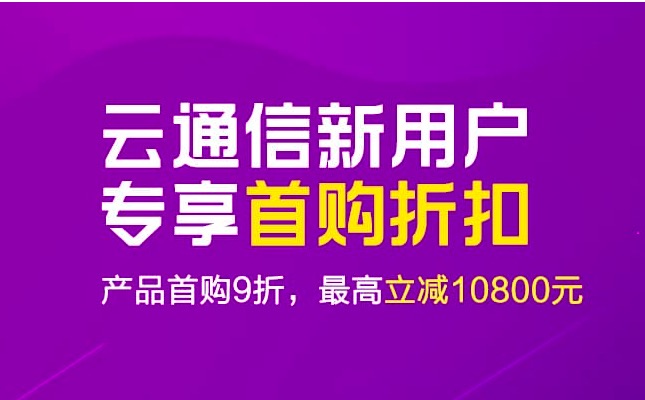PHP定时任务执行处理、Crontab定时执行程序,Linux设置定时任务(教程案例)
【第一步】:先写task.sh脚本文件。
【第二步】:设置Crontab定时时间,定时执行task.sh脚本文件
【案例一】:每月1号、15号的06:10点,定时备份网站源码:
【第一步】:先写youhutong.sh脚本文件。
[root@localhost ~]#
[root@localhost ~]# touch youhutong.sh #新建名为,youhutong.sh 的脚本文件:
[root@localhost ~]# chmod u+x youhutong.sh #把youhutong.sh变成可执行的脚本文件
[root@localhost ~]# ls #查看是否新建成功【创建成功下方将会列出文件名】
youhutong.sh
[root@localhost ~]# vi youhutong.sh #进入VI编辑器,编辑youhutong.sh文件
按I键进入编辑模式:然后输入以下内容:
#!/bin/bash
# email : 28126649@qq.com
# weburl: http://www.youhutong.com
sdir="/www/web" #这是需要备份网站源码所在的目录
bdir="/www/backup" #这是备份成功后的源码存放的目录
ldir="/www/logs" #这是备份成功后,记录操作日志的目录
[ ! -d $ldir] && mkdir -p $ldir #判断日志目录是否有,没有就创建
ldir=$ldir/tasklog.log #定义操作日志记录文件名
[ ! -d $bdir ] && mkdir -p $bdir #判断备份源码存放目录是否有,没有就创建
ft=`date +%Y%m%d%H` #定义备份源码后的压缩包文件名
dfn=$bdir/"mysql_"${ft}.tar.gz #定义备份源码后的压缩包文件名
tar zcvf $dfn $sdir #执行备份
echo -n "webbackup success " >> $ldir && date >> $ldir && exit 0 #成功记录操作到日志中
输入完以上内容后先后按:esc键(切换到命令模式) ==> :wq(保存并退出编辑) ==>回车(执行)
【第二步】:设置Crontab定时时间,定时执行task.sh脚本文件
[root@localhost ~]# crontab -e #进入VI编辑器,编辑crontab
同样的是按上面编辑脚本文件方法做:
写入以下内容:
10 6 1,15 * * /root/youhutong.sh
[root@localhost ~]# crontab -l #查看当前用户的定时任务(下面就会列出来,有我们写入的就成功了)
10 6 1,15 * * /root/youhutong.sh
不要这个任务后,可以去编辑删除掉也可用命令:crontab -r(这是删除当前用户所有的定时任务),最好还是通过编辑删除修改
【案例二】:每天早上6点10分,定时发送邮件:
跟方案一一样的操作方法:不同的地址就是:脚本文件里的内容不一样!
以下是脚本文件内容:
#!/bin/bash
# email : 28126649@qq.com
# weburl: http://www.youhutong.com
ldir="/www/logs"
[ ! -d $ldir ] && mkdir -p $ldir
ldir=$ldir/task.log
curl -q http://www.youhutong.com/sendemail/send #地址(你的网站发送邮件方法地址)
echo -n "SendEmail success" >> $tlf && date >> $tlf && exit 0
【注意】:
在编写脚本文件时记得路径不要错,文件要修改成可执行脚本文件。
更多的不同案例的脚本文件,可以直接下载源码(都有使用说明)!
转载请注明来源地址:小川编程 » https://www.youhutong.com/index.php/article/index/67.html
1、本站发布的内容仅限用于学习和研究目的.请勿用于商业或非法用途,下载后请24小时内删除。
2、本站所有内容均不能保证其完整性,不能接受请勿购买或下载,如需完整程序,请去其官方购买正版使用
3、本站联系方式Email:admin@youhutong.com ,收到邮件会第一时间处理。
4、如侵犯到任何版权问题,请立即告知本站(立即在线告知),本站将及时删除并致以最深的歉意